这是最常用的IKEv2 VPN连接方法。 如果在连接IKEv2时遇到问题,可以在上面的选项卡中检查其他VPN方法。
应用程序安装和设置
要在 Android 模拟器(Bluestacks、Knox、LD、Memu 等)中连接到 IKEv2,请使用名为“StrongSwan”的应用程序。
1运行Android模拟器。
在 Android 模拟器上运行“Internet”应用程序。 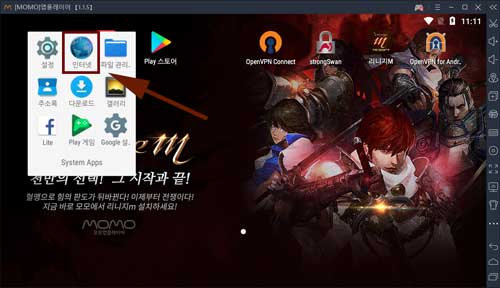
在“Internet”应用程序中打开 ipany.kr 主页。 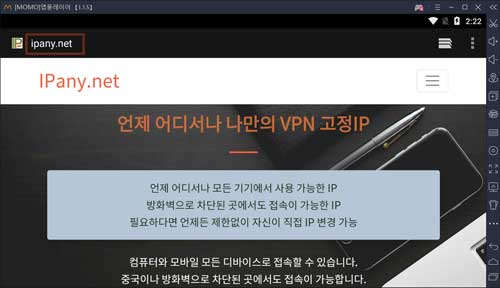
当 IPany 主页打开时,
点击“连接方式”->“通过Android Emulator连接手机游戏”->“如何连接到IKEv2”进入IKEv2连接方式页面。 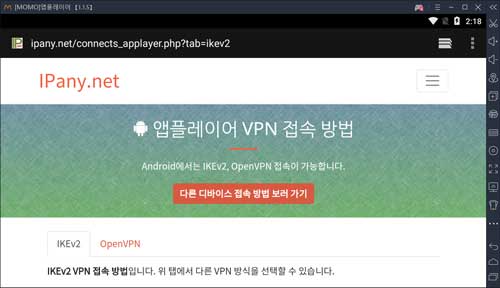
2您需要安装“StrongSwan”应用程序以用于 Android 模拟器上的 VPN 连接。
如果您在 Android 模拟器上的 Internet 应用程序中单击下面的 StrongSwan图片,Play 商店将自动启动,您可以立即安装该应用程序。 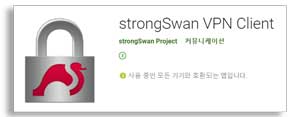
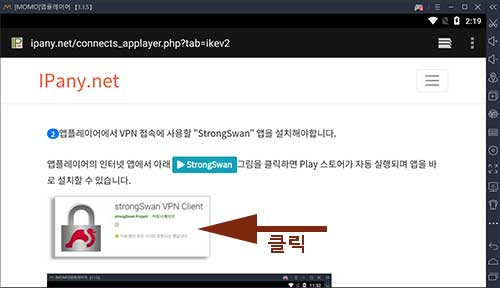
您可以在PC上下载StrongSwan APK安装文件,在安卓模拟器上点击“安装APK”按钮,选择PC中保存的APK文件(strongSwan-xxxx.apk)进行安装。
下载APK安装文件
(PC端点击下载,安卓模拟器不可下载)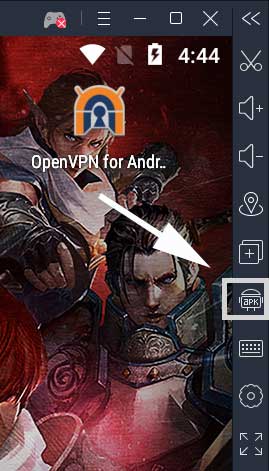
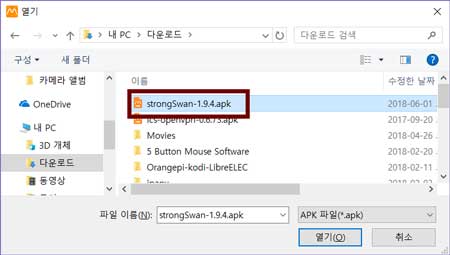
3 如果您已在 Android 模拟器上成功安装了“StrongSwan”,
返回 android 模拟器中的 Internet 应用程序。
(点击Android模拟器上的“Recent Apps”按钮,选择“Internet”应用) 
4 您需要在 StrongSwan 应用程序中注册 VPN 连接服务器。
IPany 提供 12 个访问服务器。 通过注册多个服务器,您可以根据情况更改服务器并连接。
如果您在 Android 模拟器的“Internet”应用程序中单击下面的服务器注册链接,StrongSwan 将运行并打开 VPN 服务器注册(“导入 VPN 配置文件”)窗口。
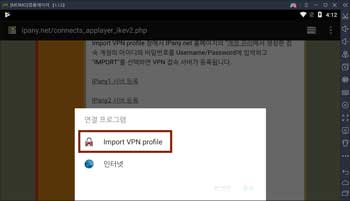
5
当StrongSwan的VPN服务器注册(导入VPN配置文件)窗口打开时,在用户名/密码中输入IPany主页上的帐户管理生成的ID和密码,然后选择"导入"以注册VPN连接服务器。
如何启动 StongSwan 应用程序并导入配置文件。
- 运行 StrongSwan 应用程序,按位于右上角“添加 VPN 配置文件”右侧的菜单按钮,然后选择“导入 VPN 配置文件”。
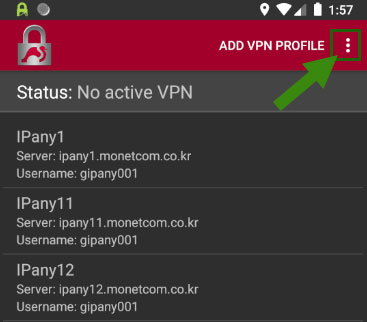
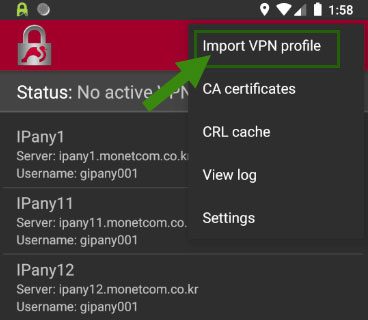
- 在打开的文件选择窗口中,浏览到下载中的配置文件并选择它。 配置文件名为“ipanyXX.sswan”。
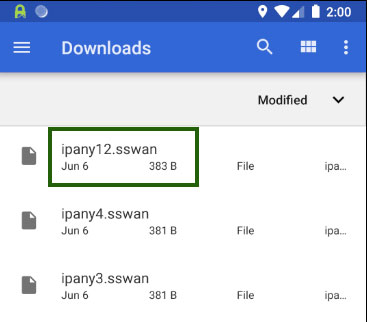
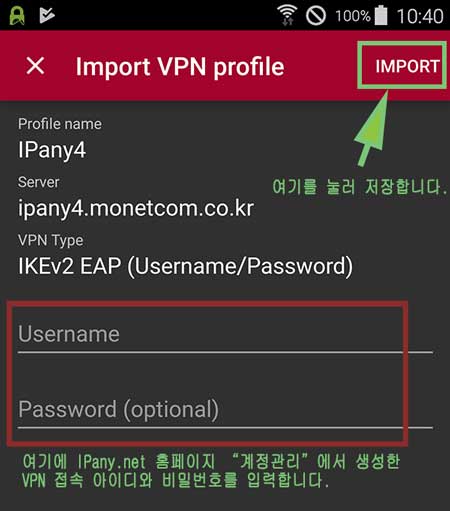
注意 这里使用的ID和密码不是用于登录IPany网站的SNS ID密码。 这是您登录IPany主页后由您自己创建的VPN连接ID的密码。 如果您不记得自己的VPN连接ID和密码,可以在帐户管理中进行检查。
6 单击注册的ipany配置文件进行连接。 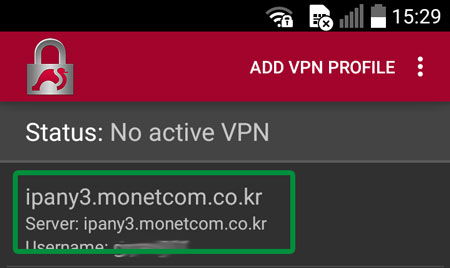
7 如果连接成功,则状态变为"已连接",如图所示。
按"断开连接"以断开连接。 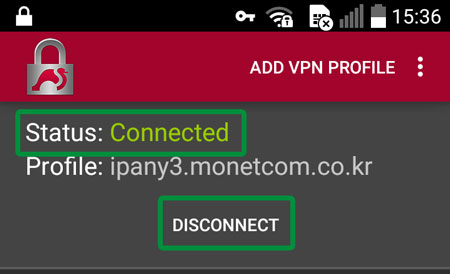
如何安装证书。
- 在您的 Android 设备上从以下链接下载证书。
下载证书文件
- 从以下设置安装下载的证书。
"设置 -> 安全 ->从 SD 安装(从存储库安装)"
- 证书文件名为 isrg.cer。
如果不是直接从“下载”中选择文件,您可以浏览到 SD 存储器(内部存储器,SDCARD)中的下载文件夹并选择文件。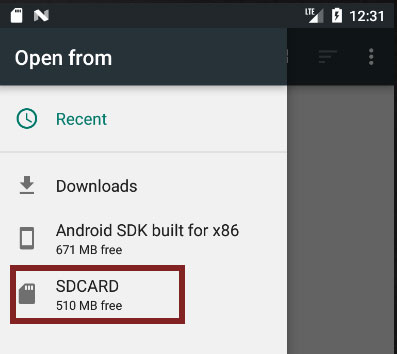
8 如果要下次再次连接,则无需再次注册服务器。 只需打开StrongSwan应用并点击所需的IPany服务器配置文件即可轻松访问它。 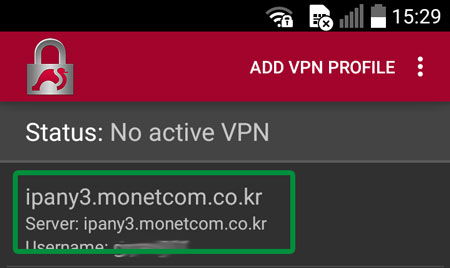
连接服务器变更
如果您为每个 Android 模拟器连接到不同的 VPN 服务器,则可以更可靠地使用它。 如果要更改访问服务器,可以按照上面的设置方法注册所有服务器,改成想要连接的服务器即可。
更改设置
如果由于输入错误的VPN连接ID和密码而无法连接,则可以通过单击要修改的配置文件3秒钟时出现的"编辑"按钮来编辑用户名和密码。
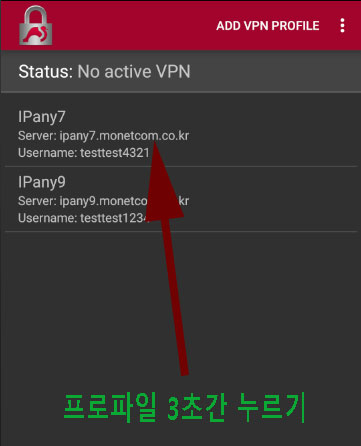
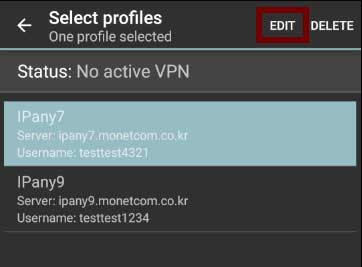
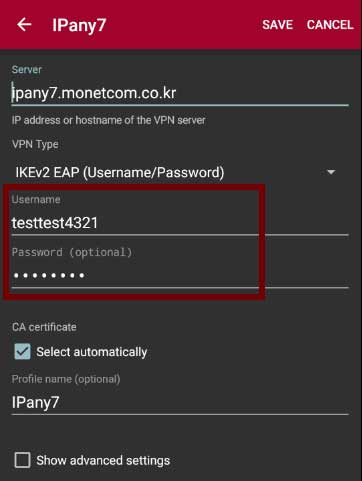
按SAVE保存更改。
检查连接失败的原因
通过更改连接服务器,可以解决连接故障或提高质量。 请检查上方的"更改连接服务器"。
如果即使更换服务器也无法连接,请检查以下详细信息。
| 连接失败的原因 | 解析度 |
|---|---|
| 如果用户名或密码输入错误 | 使用上述设置更改方法再次输入ID和密码。 在IPany主页上的帐户管理中,再次检查VPN连接帐户的ID和密码。 |
| 如果到期日期已过 | 确保您的VPN访问帐户尚未在IPany主页上的帐户管理上过期。 如果过期日期已过,请单击"扩展"按钮付款并进行扩展。 |
| 双重连接时 | 确保您尚未连接到另一台设备,然后断开VPN连接与所连接设备的连接。如果单击IPany主页上的帐户管理上的"检查当前VPN连接状态"按钮,则可以检查与VPN服务器的连接状态,并且可以强制终止连接。 |
| 如果在中国建立VPN连接后YouTube或Facebook也无法打开 | 由于设备的本地Internet或DNS问题,即使在VPN连接后,Youtube或Facebook也无法打开。 在这种情况下,应使用使用PI板的VPN连接。 |
OpenVPN 접속 방법입니다. IKEv2 접속이 가능하지 않다면 이방법을 이용하세요. 하지만, 중국에서는 OpenVPN 접속이 가능하지 않습니다.
어플 설치 및 설정
앱플레이어에서 OpenVPN 접속은 "OpenVPN Connect"라는 어플을 이용합니다.
1앱플레이어를 실행합니다.
앱플레이어에서 "인터넷" 앱을 실행합니다.
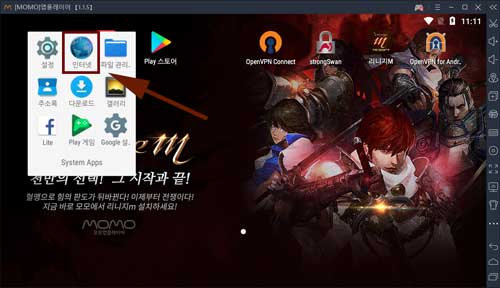
"인터넷" 앱의 주소에 ipany.kr을 입력하고 ipany.kr 홈페이지를 열어줍니다.
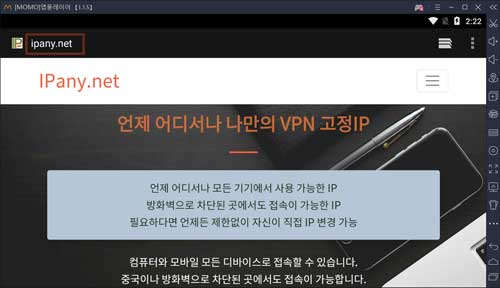
IPany 홈페이지가 열리면,
"접속방법" -> "앱플레이어에서 접속" -> "OpenVPN 방식"을 차레로 클릭하여 OpenVPN 접속방법 페이지로 이동합니다.
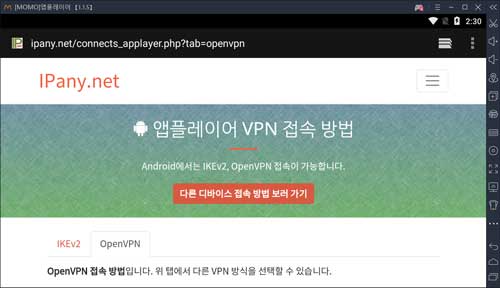
2앱플레이어에 VPN 접속에 사용할 "OpenVPN Connect" 앱을 설치해야합니다.
앱플레이어의 인터넷 앱에서 아래 OpenVPN Connect의 로고 그림을 클릭하면 Play 스토어가 자동 실행되며 앱을 바로 설치할 수 있습니다.
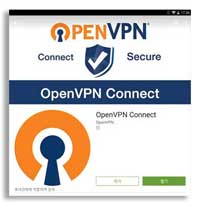
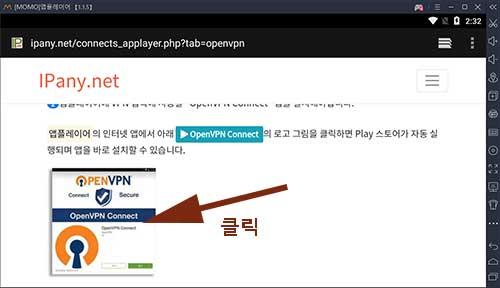
OpenVPN APK 설치 파일을 PC에서 다운 받고, 모모앱플레이어에의 "APK 설치" 버튼을 클릭하여 PC에 저장된 APK 파일(openvpn-connect-xxxx.apk)을 선택해 설치할 수 있습니다.
APK 설치 파일 다운받기
(모모앱플레이어가 아닌 PC에서 클릭해 다운받으세요)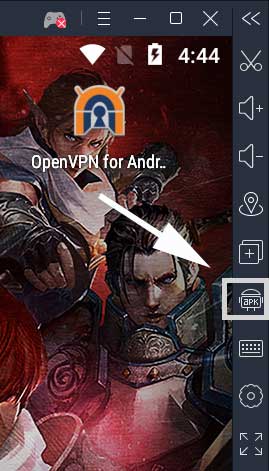
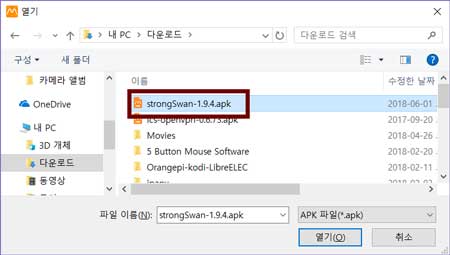
3앱플레이어에 OpenVPN Connect를 성공적으로 설치했다면,
앱플레이어의 인터넷 앱으로 돌아옵니다.
(모모앱플레이어의 "최근 앱" 버튼 클릭 후 "인터넷" 앱 선택)

IPany 홈페이지의 OpenVPN 접속방법 페이지에서 아래 설정파일 다운받기를 눌러 설정 파일을 다운받습니다.
설정파일 다운받기
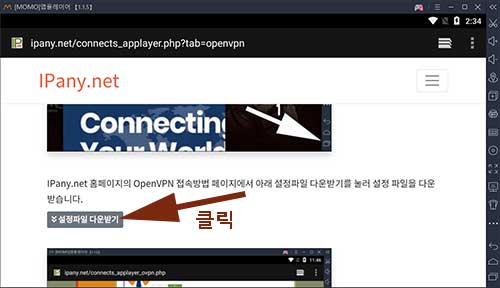
4 위에서 "설정파일 다운받기"를 클릭하면 OpenVPN Connect 앱이 열리며 그림과 같이 "프로파일을 가져오겠느냐? (Import .ovpn profile?)"는 창이 뜹니다. OK를 선택하여 프로파일을 가져옵니다.

5 그림과 같이 프로파일 등록 창이 뜨면,
"Save password"를 선택하고 Username과 Password에 IPany主页上的帐户管理에서 생성한 아이디와 비밀번호를 입력하고 "ADD"를 눌러 저장합니다.
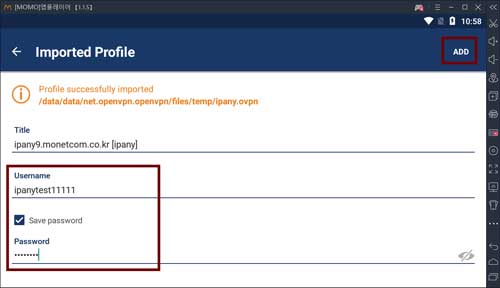
注意 这里使用的ID和密码不是用于登录IPany网站的SNS ID密码。 这是您登录IPany主页后由您自己创建的VPN连接ID的密码。 如果您不记得自己的VPN连接ID和密码,可以在帐户管理中进行检查。
6 생성된 Profile을 눌러주면 VPN 접속을 시도합니다.
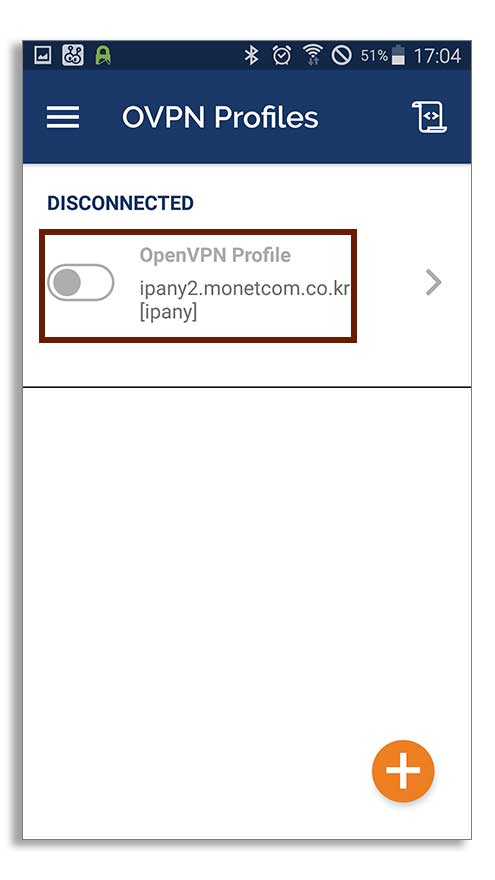
그림과 같이 "Select Certificate" 창이 열리면 "CONTINUE"을 선택합니다.
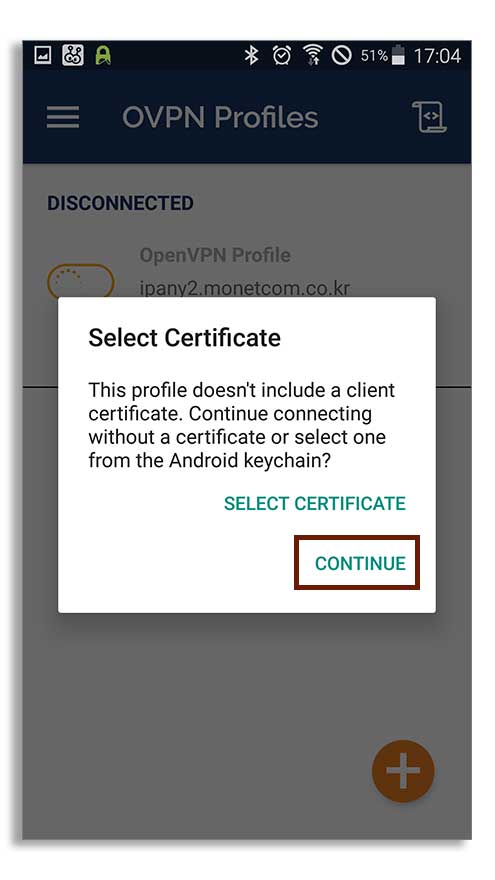
7 접속에 성공하면 상태가 "CONNECTED"로 변경되며, 접속 상태를 확인할 수 있습니다.
(좌측 상단의 알림 아이콘으로도 접속 상태를 확인할 수 있습니다.)
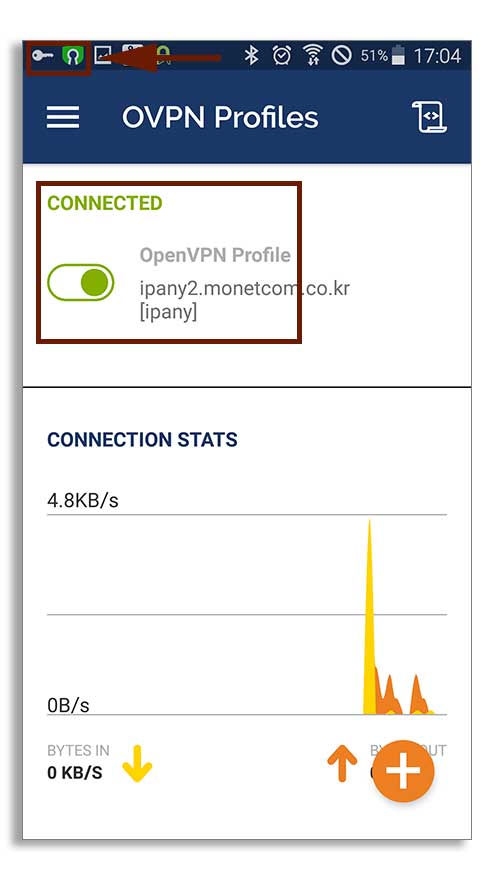
접속된 상태에서 Profile을 다시 누르면 접속이 끊어집니다.
접속에 실패했다면 아래 "접속 실패 원인 확인"을 참고하세요.
8 다음에 다시 접속을 원한다면 다시 설정 파일을 등록하는 과정은 필요없습니다. "OpenVPN" 어플을 열고 단지 Profile을 눌러 간편하게 접속할 수 있습니다.
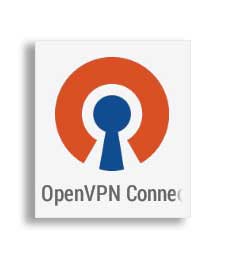
VPN 접속 아이디 비밀번호 변경
Profile의 오른쪽의 화살표를 눌러주면 Profile에 저장된 VPN 접속 아이디와 비밀번호를 변경할 수 있습니다.
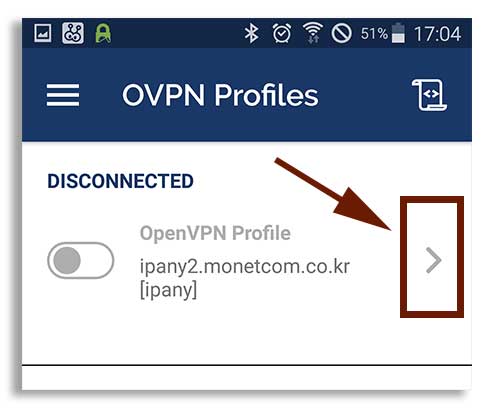
변경하고 "SAVE"를 눌러 저장합니다.
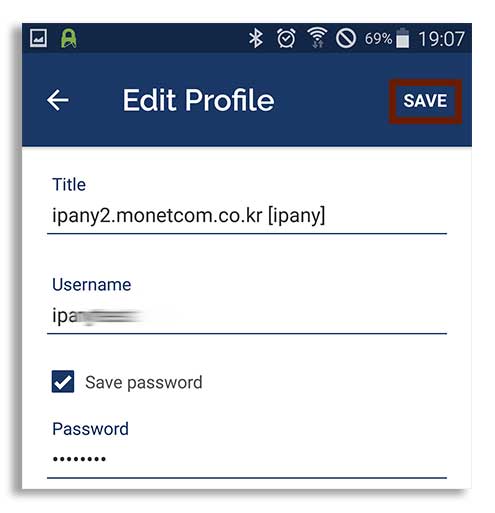
접속 실패 원인 확인
아래 그림과 같이 "Authentication Failed"라는 메세지가 나오면, 인증에 실패하여 접속이되지 않는다는 의미입니다. 이경우는, VPN 접속 아이디나 비밀번호를 잘못 입력했거나, VPN 사용기한이 지난 경우 또는 이중으로 접속된 경우입니다.
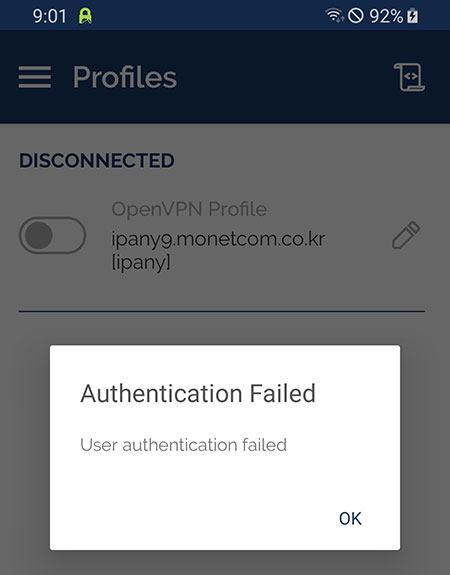
인증에 실패한 경우가 아니라면 로그를 확인하여 접속 실패 원인을 알아볼 수 있습니다. 로그를 확인하려면 오른쪽 상단의 로그표시 아이콘을 눌러줍니다.
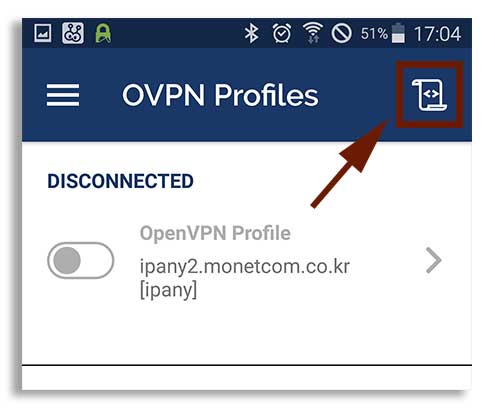
접속 로그 내용을 확인하여 아래 표에서 접속 실패 원인을 찾아봅니다.
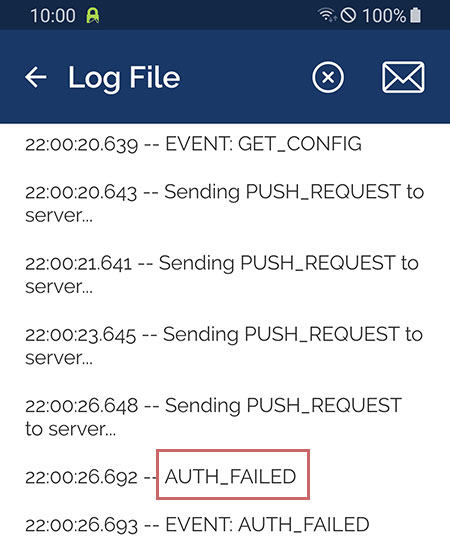
접속 로그 내용에 따른 접속 실패 원인 및 해결 방법입니다.
| 접속 로그 내용 | 접속 실패 원인 및 해결 방법 |
|---|---|
| AUTH: Received control message: AUTH_FAILED | Username 이나 Password를 잘못 입력하거나, 만기일이 지나거나, 이미 다른 기기나 컴퓨터에서 접속되어 있는 경우입니다. IPany 서비스는 같은 계정으로 동시에 이중 접속이 되지 않습니다. IPany主页上的帐户管理"에서 계정 상태를 확인하세요. |
| RESOLVE: Cannot resolve host address: ipany... | DNS 문제로 IPany VPN 서버를 찾지 못하는 경우입니다. 컴퓨터의 DNS 설정에서 DNS 서버 주소를 168.126.63.1로 변경해 주세요. |
| All TAP-Win32 adapters on this system are currently in use | 가상 드라이브가 이미 실행되고 있는 경우입니다. 컴퓨터를 재부팅하고 접속합니다. |
| "Unable to connect because your certificate is not yet valid. Check that your system time is correct" 라는 메세지가 뜨는 경우 | 사용자 컴퓨터의 현재 시간이 잘못되어 있는 경우입니다. 컴퓨터의 시간을 현재시간으로 조정한 후 접속합니다. |
| TLS Error: TLS key negotiation failed to occur within 60 seconds (check your network connectivity) | 사용자의 인터넷 연결 상태가 불안하거나, 외국에서 접속하는 경우 현지 인터넷과 IPany 회선간 경로가 좋지 않은 경우입니다. 공유기를 사용한다면 공유기를 10분 정도 껐다가 켜고 다시 시도해 봅니다. 또 다른 이유는 컴퓨터의 시간이 잘못되어 있는 경우입니다. 컴퓨터의 시간 설정을 확인하세요. |
| TLS Error: Unroutable control packet received | 사용자의 컴퓨터의 시간이 잘못되어 있는 경우입니다. 컴퓨터의 시간 설정을 확인하세요. |
| UDP/TCP: connect to ipany... failed | IPany VPN 서버로 접속할 수 없는 경우입니다. 인터넷이 연결되어 있지 않거나, 외국에서 접속하는 경우 현지 인터넷과 IPany 회선간 경로가 좋지 않은 경우입니다. 공유기를 사용한다면 공유기를 10분 정도 껐다가 켜고 다시 시도해 봅니다. |